
|
Creazione automatica di nuovi fascicoli |
Scroll |
È possibile creare i fascicoli manualmente in Therefore™ Navigator, oppure automaticamente eseguendo una sincronizzazione con un database esterno.
 Come si creano nuovi fascicoli eseguendo una sincronizzazione con un database esterno?
Come si creano nuovi fascicoli eseguendo una sincronizzazione con un database esterno?
1.Innanzi tutto occorre aver creato una Tabella di riferimento e averla utilizzata per creare un campo principale ed eventuali campi dipendenti richiesti. Una volta completata la definizione di fascicolo, fare clic con il pulsante destro del mouse sulla finestra di definizione fascicolo e selezionare Proprietà.
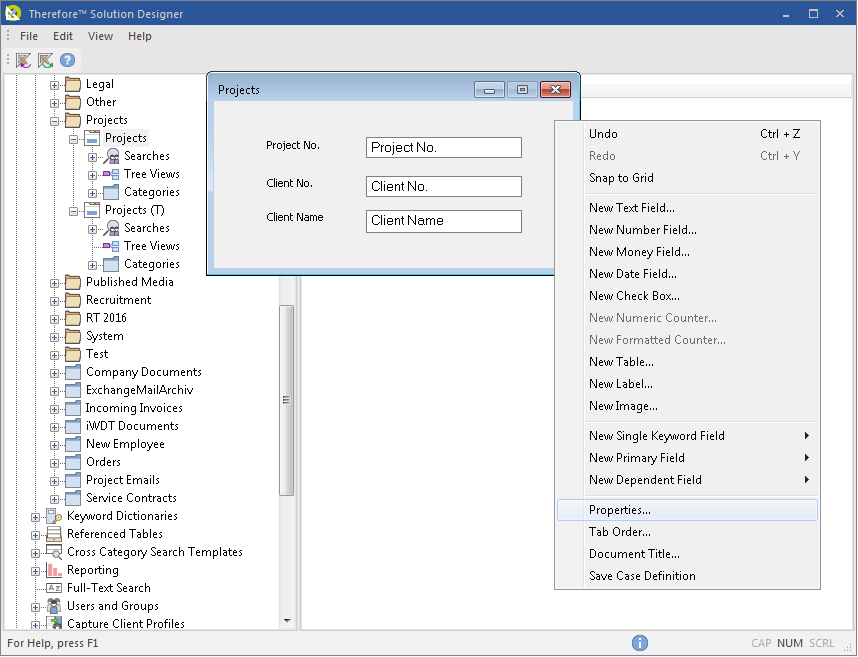
2.Fare clic sulla scheda Sincronizzazione fascicolo. Dalla casella a discesa, scegliere un campo principale da utilizzare per la sincronizzazione. Verranno sincronizzati anche i relativi campi dipendenti. L'indice di database di questo campo deve essere impostato su Unico per consentirne la visualizzazione nell'elenco a discesa.
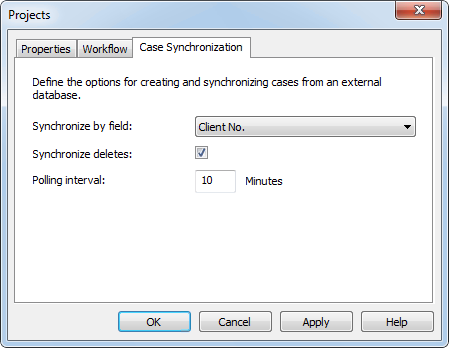
3.Se la casella Sincronizza rimozioni è selezionata, i fascicoli verranno chiusi automaticamente se la voce originale corrispondente nel database viene rimossa. Un fascicolo può essere riaperto da un amministratore, ma gli eventuali campi dipendenti impostati su Riferito non saranno ripristinati.
4.Impostare l'opzione Intervallo di polling per determinare la frequenza con cui il servizio verifica la presenza di voci nuove o eliminate da sincronizzare. Il valore predefinito è 10 minuti. Al termine, fare clic su OK e salvare la definizione di fascicolo. I fascicoli verranno creati all'intervallo di polling successivo. Controllare i nuovi fascicoli in Therefore™ Navigator per verificare che siano stati creati correttamente.
|
Se configurato, questo processo può anche avviare un workflow per ogni nuovo fascicolo creato. |

